|
C'est les Vacances - Vakáció
Francia - Magyar
Az itt látható fordítás az én tulajdonom, a szerzői jogvédelem a fordításra is vonatkozik.
Megkérlek, ha az általam fordított képet készíted, és viszed el, akkor a linkemet is tedd fel Mananyé mellett, vagy írd oda, hogy Mariannadesign oldala tutorialok (Facebook, saját weblap, honlap, stb).
Köszönöm megértésedet.
A TUTORIAL-t SZERZŐI JOG VÉDI!
Másolni, más blogban, fórumban megjelentetni, csak a szerző engedélyével lehet.
Köszönöm, hogy tiszteletben tartottad a munkánkat!
Hálás köszönettel tartozom azoknak, akik a gyönyörű tube képeket készítették, hiszen nélkülük nem jöhetett volna létre ez a gyönyörű kép. Kérlek, ha felismered a saját készítésű tube, deco, vagy más képedet, jelezd a Vendégkönyvembe, és azonnal jelzem a tulajdonos nevét.
Köszönöm szépen!
A Materialra kattintva Manany oldaláról letöltheted a hozzávaló anyagot.
 |
Kattints a baloldali képre!
A baloldali "Material" képre kattintva Manany oldalán megtalálod a kép elkészítéséhez szükséges anyagot.
Női tube – Isa
Táj – ismeretlen
Maszk – Tine
Kijelölés
Felirat
Színpaletta
|

|
Elő- és Háttérszín |
Felhasznált szűrők |
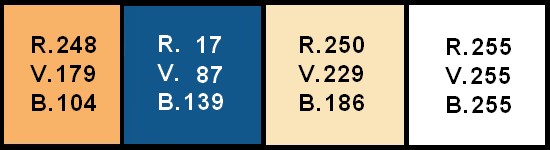 |
Szűrők – Mehdi
Szűrők – Simple, Quick Tile
Szűrők – L & K
Szűrők – AAA Frames, Foto Frame
|

A fordítás a PhotoFiltre Studio 10.10-es verziójával készült, de elkészíthető más verzióval is.
Ha egy változathoz fizetős Tube-t használsz, akkor add meg a létrehozóról a következő információkat:
- teljes művész neve,
- művész webhelyének címe,
- engedély száma.
KÖSZÖNÖM!
Kép elkészítése.
Kép készítése: 26.06.2019.
A kijelölést tegyük a PhotoFiltre Studio megfelelő mappájába, majd nyissuk meg a programot.
Állítsuk be a színeket:
Előtérszín: 248, 179, 104
Háttérszín: 17, 87, 139
Kiegészítő szín: 250, 229, 186
Fehér: 255, 255, 255.
1. Nyissunk egy fehér, 650 x 450 pixeles új lapot.
Szűrők – Mehdi, Wavy Lab 1.1: Magnetic, 5, 90, 0. Állítsuk be a Harmadik kockába a Kiegészítő színt, a Negyedik kockába pedig a Fehér színt.
Beállításokat lásd a képen!
2. Szűrők – Elmosás, Gauss elmosás: Sugár 30 pixel.
3. Szűrők – Simple, Quick Tile.
4. Szűrők – Mehdi, Sorting Tiles: 150-300, 230, Crossed.
Réteg – Megkettőzés.
5. Szűrők – Mehdi, Sorting Tiles: 150-300, 230, Pluss
6. Réteg beállításoknál tegyük a Keverék módot: Hard light beállításra.
7. Réteg – Egyesít minden réteggel.
Szűrők – Domborítás, Domborítás.
Réteg – Megkettőzés.
Kijelölés – Alakzat betöltése: töltsük be a „S.Vacances.01” alakzatot.
Szerkesztés – Kivágás (vagy Delete billentyű).
Kijelölés – Kijelölés elrejtése.
Szűrők – Leképezés, Progresszív kontúr: Átlátszatlanság 50 %, Szín fekete, Szélesség 10, Külső, Elmosás.
Kijelölés – Kijelölés elrejtése.
8. Másoljuk be alapunkra a Tájat (szerintem jó helyre került).
Kijelölés – Alakzat betöltése: töltsük be a „S.Vacances.01” alakzatot.
Szerkesztés – Kivágás (vagy Delete billentyű).
Réteg – Egyesítés az előző réteggel.
9. Réteg – Új, Üres: Réteg Szín – Fehér.
Kijelölés – Alakzat betöltése: töltsük be a „S.Vacances.01” alakzatot.
Szerkesztés – Kivágás (vagy Delete billentyű).
Tegyük előre a Háttérszínt.
Kijelölés – Réteg kiválasztás.
Kijelölés – Összehúzás: Szélesség 3.
A Festékes vödör segítségével töltsük ki az előrehozott Háttérszínnel.
10. Kijelölés – Összehúzás: Szélesség 3.
Cseréljünk újra színt, és a Festékes vödör segítségével öntsük ki az Előtérszínnel.
11. Kijelölés – Összehúzás: Szélesség 3.
Most a Fehér színt tegyük előre, és a Festékes vödör segítségével öntsük ki Fehér színnel.
12. Kijelölés – Összehúzás: Szélesség 3.
Szerkesztés – Kivágás (vagy Delete billentyű).
13. Kijelölés – Kijelölés megjelenítése.
Szűrők – Leképezés, Progresszív kontúr: Átlátszatlanság 50 %, Szín fekete, Szélesség 7, Külsőnél nincs pipa, Elmosás.
Kijelölés – Kijelölés elrejtése.
Réteg – Egyesítés az előző réteggel.
14. Álljunk a Háttérre.
Szűrők – L & K Zitah: a második sorba (Controll1) írjuk át 15-re.
15. Réteg – Új, Üres – Fehér.
Szűrők – PhotoMaszk: töltsük be a „creation.tine_masque239” maszkot. Átlátszatlanság 100 %, Színkezelés Átlátszóság, Maszk nyújtása.
16. Réteg – Beállítások, Árnyék: X és Y 3, Szín fekete, Átlátszatlanság 40 %, Élsimított, Sugár 7.
17. Álljunk a Háttérre:
Szűrők – AAA Frames, FotoFrame: Width 40.
18. Még mindig a Háttéren állunk:
Szerkesztés – Kijelölés mintázatként.
Réteg – Egyesít minden réteggel.
Kép – Külső keret: Szélesség 45, Szín Háttérszín.
A kék keretet jelöljük ki a Varázspálcával.
Szerkesztés – Kitöltés mintázattal.
Szűrők – Elmosás, Gauss elmosás: Sugár 50 pixel.
19. Kijelölés – Inverz kijelölés.
Szűrők – Leképezés, Progresszív kontúr: Átlátszatlanság 50 %, Szín fekete, Szélesség 15, Külsőnél pipa, Elmosás.
Kijelölés – Kijelölés elrejtése.
20. Szűrők – AAA Frames, Foto Frame: Width 20.
21. Nyissuk meg Isa női tube-ját, radírozzuk le a szignóját. Méretezzük át a képet 550 pixel Magasra (Kép – Képméret: Magasság 550 pixel).
Szerkesztés – Másolás, visszamegyünk a képünkhöz, Szerkesztés – Beillesztés. Helyezzük el a képet a fenti módon.
Réteg – Beállítások, Árnyék: X 18, Y -6, Szín fekete, Átlátszatlanság 40 %, Élsimított, Sugár 29.
Ezután a szöveget másoljuk be és helyezzük el. (Lehet saját szöveg, és tetszőleges helyre is tehetjük.)
Réteg – Egyesít minden réteggel.
Kép – Külső keret: Szélesség 1, Szín fekete.
Írjuk rá Manany és Saját nevünket (enyémet ne írd rá a képedre).
Fájl – Mentés másként, jpg képként mentsük, adjunk neki nevet. Ezzel el is készült a képünk.
Fordítás Vác, 2020.01.02.
Ellenőrzés: Vác, 2020.01.02.
Képedet ide, alulra, a Hozzászólásokhoz teheted fel max 600 pixel szélességben.
Köszönöm szépen!
|


Köszönöm a szép fordítást Marianna!